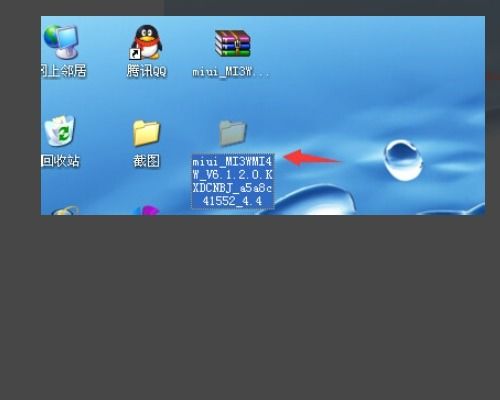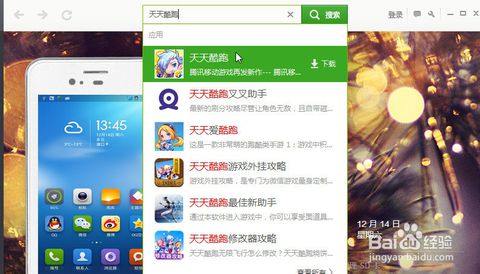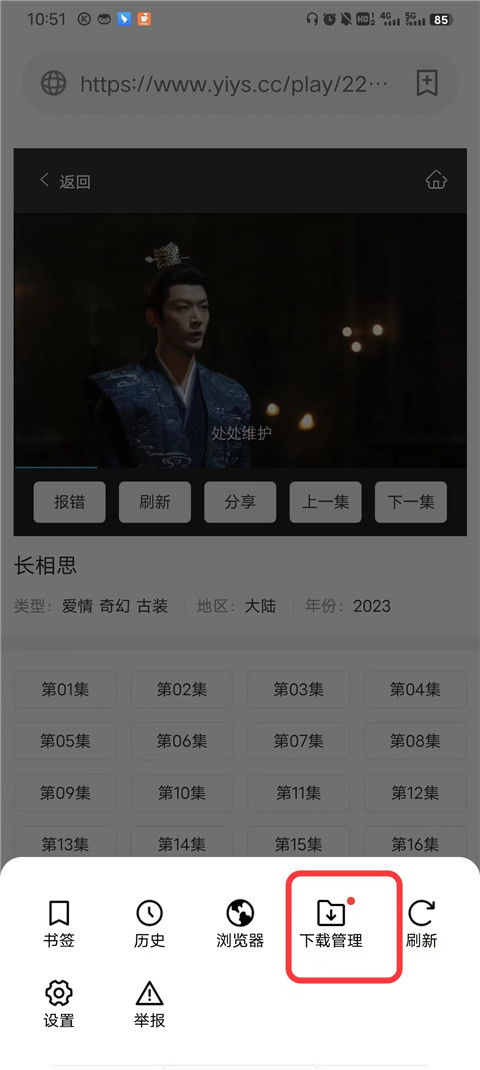ssd硬盘安装系统,轻松提升电脑性能
时间:2024-12-04 来源:网络 人气:
SSD硬盘安装系统全攻略:轻松提升电脑性能

一、准备工作

在开始安装系统之前,请确保您已准备好以下物品:
一块SSD硬盘
一个U盘(容量不低于6GB)
一个启动U盘制作工具
您要安装的操作系统镜像文件
二、制作启动U盘

1. 下载并安装启动U盘制作工具,如“大白菜U盘启动盘制作工具”。
2. 将U盘插入电脑,运行制作工具。
3. 选择U盘作为启动盘,点击“制作启动盘”按钮。
4. 等待制作完成,取出U盘。
三、设置BIOS启动顺序

1. 重启电脑,在启动过程中按下F2、F10或Delete键进入BIOS设置。
2. 在BIOS设置中找到“Boot”选项,将其设置为“U盘启动”。
3. 保存设置并退出BIOS。
四、安装操作系统

1. 将U盘插入电脑,重启电脑。
2. 按照提示进入PE系统。
3. 在PE系统中,打开“一键安装gho系统”或“分区助手”等分区工具。
4. 选择要安装系统的硬盘,点击“分区”或“格式化”按钮。
5. 根据需要设置分区大小,点击“确定”。
6. 选择要安装的操作系统镜像文件,点击“安装”按钮。
7. 等待安装完成,重启电脑。
五、设置启动顺序

1. 重启电脑,在启动过程中按下F2、F10或Delete键进入BIOS设置。
2. 在BIOS设置中找到“Boot”选项,将启动顺序设置为“SSD硬盘启动”。
3. 保存设置并退出BIOS。
通过以上步骤,您可以在SSD硬盘上成功安装操作系统,从而提升电脑性能。在安装过程中,请注意备份重要数据,以免造成损失。
相关推荐
教程资讯
教程资讯排行